Brief:Tutorial langkah demi langkah untuk pemula yang menunjukkan cara memasang Google chrome di Arch, Manjaro, dan distribusi Linux berbasis Arch lainnya.
Tidak dapat disangkal bahwa Google Chrome adalah browser web paling populer. Ini bukan perangkat lunak sumber terbuka dan inilah mengapa Anda tidak akan melihatnya terinstal di distribusi Linux yang Anda gunakan. Anda bahkan tidak akan menemukan Chrome di pusat perangkat lunak.
Menginstal Google Chrome mudah di distribusi berbasis Ubuntu dan Fedora. Anda dapat membuka situs web Chrome dan mengunduh file penginstal DEB atau RPM dan menginstalnya dengan mudah.
Pengguna Arch Linux mungkin memperhatikan bahwa tidak ada paket untuk mereka di situs web resmi Google Chrome.
Untungnya, Google Chrome tersedia di Arch User Repository (AUR) untuk Arch, Manjaro dan distribusi Linux berbasis Arch lainnya. Anda dapat menginstal Google Chrome menggunakan AUR Helper dengan mudah atau menggunakan Git untuk menginstalnya tanpa AUR Helper.
Saya akan membahas kedua opsi dalam tutorial ini.
Metode 1:Memasang Google Chrome dengan AUR Helper
Saya harap Anda terbiasa dengan konsep AUR (Arch User Repository) dan pembantu AUR. Jika belum, silakan baca artikel kami tentang apa itu AUR dan apa itu AUR helper serta cara memasangnya.
Langkah 1:Instal pembantu AUR (jika Anda belum memilikinya)
Ada beberapa AUR Helper untuk dipilih tetapi dalam tutorial ini, saya akan menggunakan yay yang telah saya instal di mesin saya. Anda harus menginstalnya jika Anda belum mendapatkannya:
sudo pacman -S --needed base-devel git
git clone https://aur.archlinux.org/yay-git.git
cd yay
makepkg -siLangkah 2:Instal Google Chrome menggunakan pembantu AUR
Sekarang, untuk menginstal Google Chrome di Arch Linux menggunakan yay:
yay -S google-chromeSeperti yang Anda lihat, yay menemukan semua paket yang tersedia terkait dengan Google Chrome. Saya akan memilih paket stabil untuk diinstal, sama seperti yang saya pilih untuk metode instalasi lainnya.
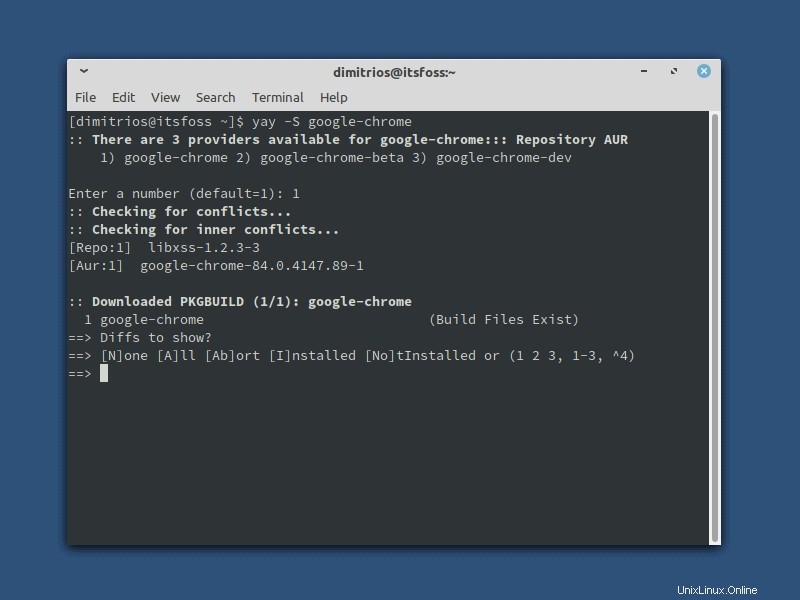
Langkah 3:Tingkatkan versi Chrome dengan yay
Anda berhasil memasang Chrome di distribusi berbasis Arch. Namun, Anda juga harus tahu apa yang harus dilakukan jika ada versi baru Google Chrome yang tersedia.
Sayangnya, Anda tidak dapat memutakhirkan paket AUR dengan perintah pacman. Tetapi hal baiknya adalah Yay dan pacman berbagi tanda yang sama untuk melakukan tindakan serupa.
Perlu diingat bahwa tidak seperti pacman, yay tidak boleh dijalankan dengan hak istimewa “sudo”.
Perintah berikut akan meningkatkan semua paket – baik AUR maupun resmi.
yay -Syu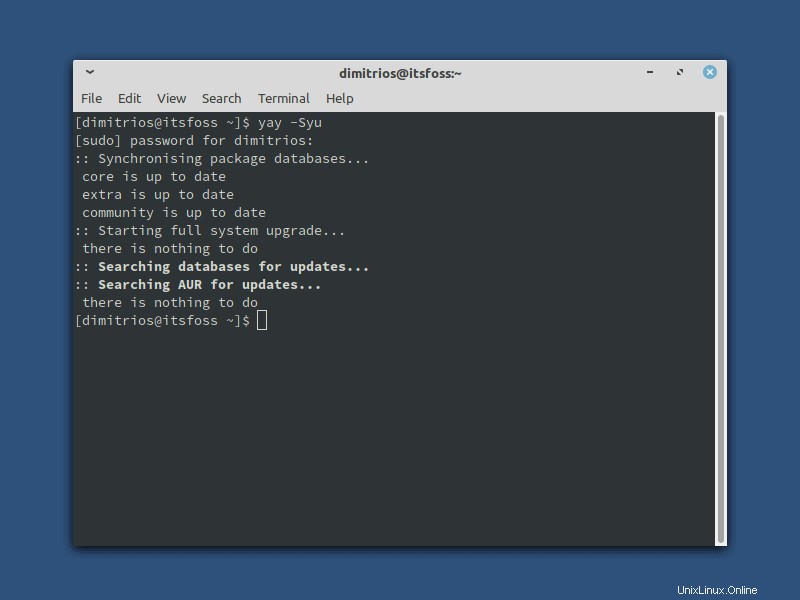
Metode 2:Instal Google Chrome tanpa AUR Helper
Anda masih akan mendapatkan paket dari Arch User Repository. Namun, alih-alih pembantu AUR, Anda akan melakukannya secara manual.
Langkah 1:Instal paket pengembangan dasar
Untuk menginstal paket dari AUR, Anda harus menginstal Git dan grup pengembangan dasar. Grup basis-devel berisi semua alat penting untuk kompilasi dari sumber.
sudo pacman -S --needed base-devel gitLangkah 2:Instal Chrome dari AUR
Kloning Google Chrome dari AUR dan instal seperti ini:
git clone https://aur.archlinux.org/google-chrome.git
cd google-chrome
makepkg -si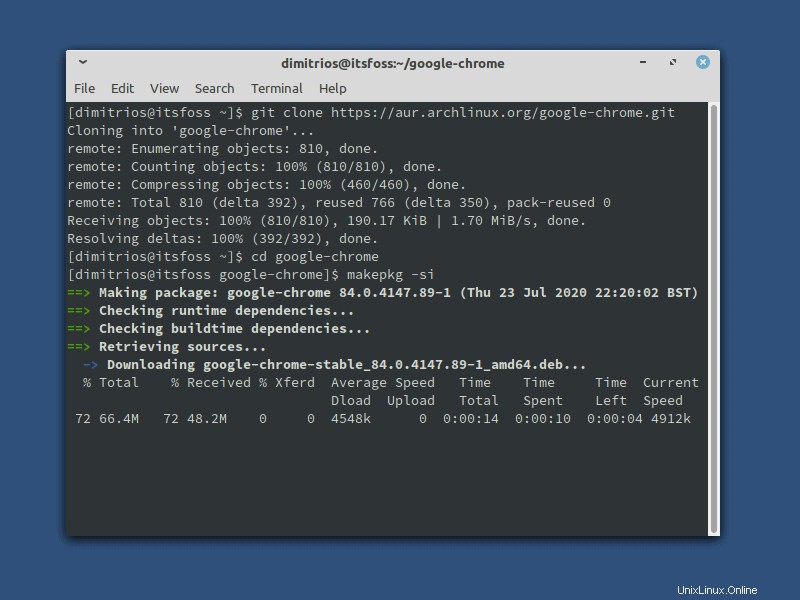
Langkah 3:Tingkatkan versi Google Chrome sesudahnya
Saat versi baru Google Chrome dirilis dan tersedia di AUR, Anda dapat memutakhirkannya secara manual seperti ini:
git pull
makepkg -siKesimpulan
Seperti yang Anda lihat, sedikit rumit untuk menginstal Google Chrome di domain Arch. Tapi itulah keindahannya. Banyak orang menggunakan Arch karena membuat Anda melakukan lebih banyak hal di terminal.
Jika Anda mengalami kesulitan saat mencoba memasang Google Chrome, beri tahu kami di bagian komentar atau bagikan pendapat Anda.
Pastikan untuk berlangganan media sosial kami untuk mendapatkan berita Linux terbaru!